Vil du starte din egen blogg eller nettside? Med en gratis WordPress-konto er det gratis og enkelt å komme i gang med å lage ditt eget profesjonelle bloggside.
Dette er den første delen i en serie om hvordan du lager ditt eget profesjonelle bloggside. Nei, vi snakker ikke om en blogg som ser bra ut fra Blogger eller noe på Facebook, men å lage en kvalitetsblogg du kan være stolt av og presentere for millioner av lesere online.
WordPress er en av de mest populære bloggplattformene, som driver hundrevis av høyprofilerte nettsteder og blogger over hele verden. Den er både kraftig og enkel å bruke, noe som gjør det flott uansett om du nettopp har begynt eller er en bloggproff. For å begynne med bloggprosjektet ditt er WordPress helt gratis, og du kan bruke nettgrensesnittet eller installere WordPress-programvaren på din egen server og blogg derfra.
Starter
Du kan starte en blogg på bare noen få minutter. Gå til WordPress.com og klikk Registrer deg nå på høyre side av hovedsiden.

Skriv inn et brukernavn og passord, sjekk at du er enig i de juridiske vilkårene, velg punktet "Gi meg en blogg" og klikk på Neste.
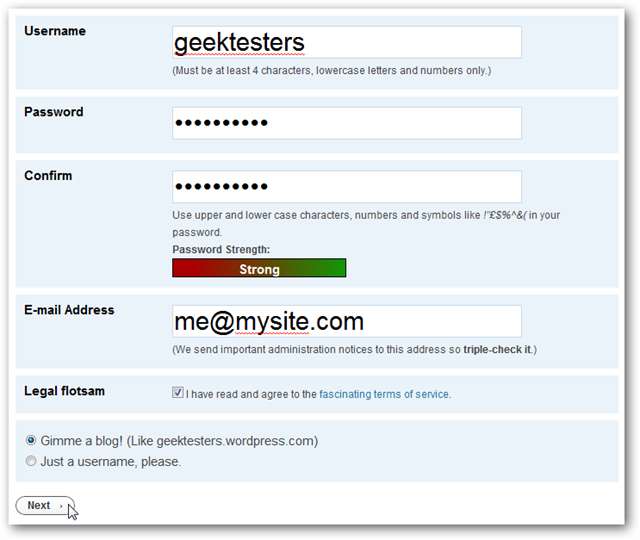
WordPress kan informere deg om at brukernavnet ditt allerede er tatt, bare velg et nytt og prøv igjen.

Velg deretter et domene for bloggen din. Dette vil være adressen til nettstedet ditt, og kan ikke endres, så sørg for å velge nøyaktig hva du vil. Hvis du foretrekker at adressen din skal være yourname.com i stedet for yourname.wordpress.com , kan du legge til ditt eget domene mot et gebyr etter at bloggen din er konfigurert ... men vi vil dekke det senere.
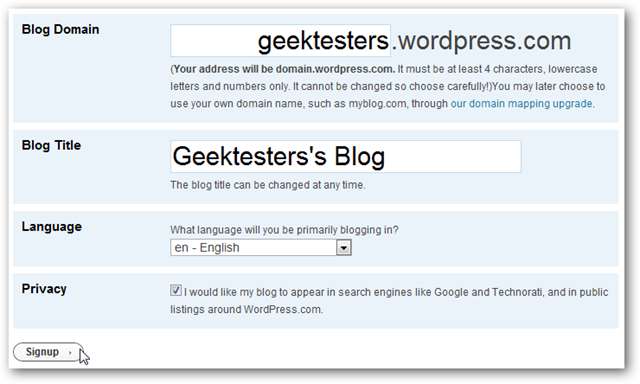
Når du har klikket på registrering, vil du få tilsendt en bekreftelses-e-post. Mens du venter på at e-posten skal ankomme, kan du fortsette og skrive inn navnet ditt og en kort biografi om deg selv.
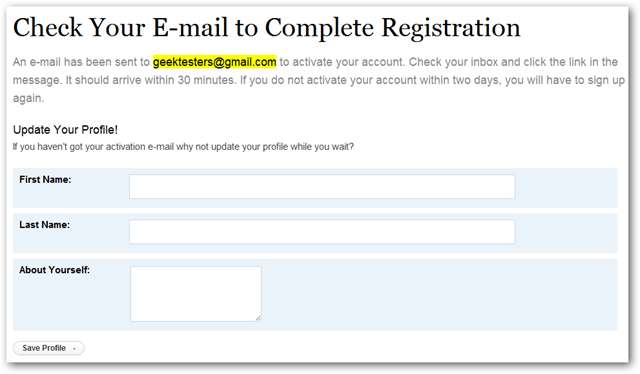
Når du mottar bekreftelses-e-posten din, klikker du på lenken. Gratulerer; du har nå din egen blogg!
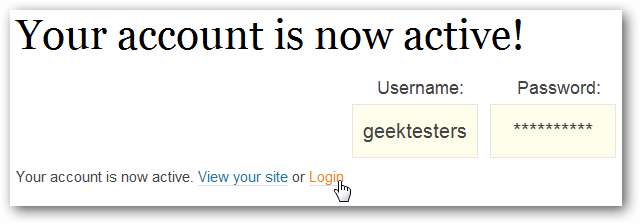
Du kan se den nye bloggen din med en gang, selv om standardtemaet ikke er veldig interessant uten innholdet og bildene dine.

Tilbake på siden du åpnet fra e-postmeldingen, klikker du på Logg inn for å få tilgang til bloggs administrasjonsside og begynne å legge til ting i bloggen din. Du kan også få tilgang til bloggs administratorside når som helst fra navnet ditt .wordpress.com / admin, erstatter ditt eget bloggnavn for navnet ditt .
Skriv inn brukernavnet og passordet ditt, og klikk deretter Logg inn for å komme i gang.
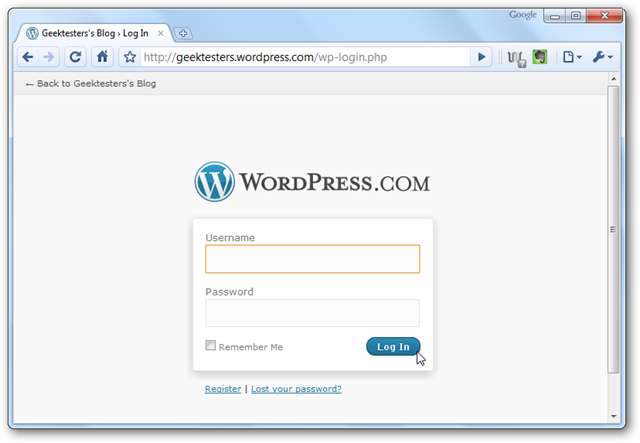
Legge til innhold til WordPress.com-bloggen din
Når du logger på WordPress-bloggen din, ser du først WordPress Admin-siden. Her kan du se nylige innlegg og kommentarer, og du kan se statistikk over hvor mange som har besøkt nettstedet ditt. Du kan også få tilgang til alle bloggverktøyene og innstillingene dine direkte fra denne siden.
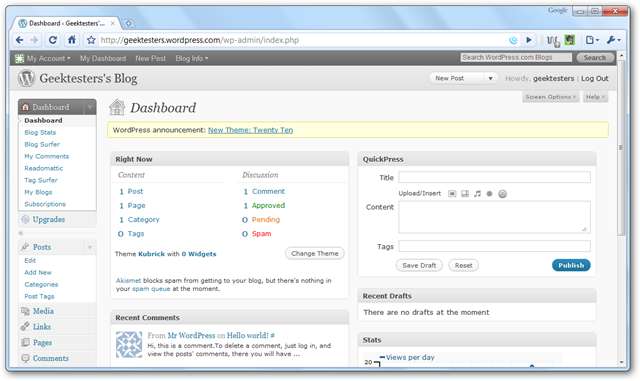
For å legge til et nytt innlegg i bloggen din, klikk på koblingen Innlegg til venstre, og klikk deretter på "Legg til ny" enten i menyen til venstre eller øverst på siden Rediger innlegg. Eller, hvis du vil redigere standard første innlegg, holder du markøren over det og velger Rediger.
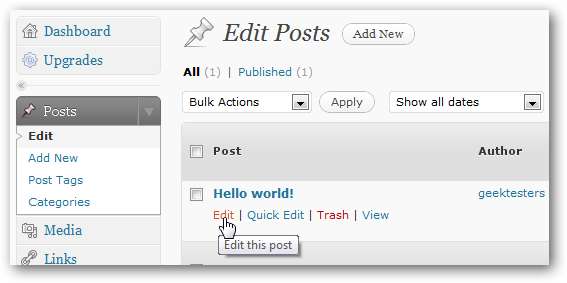
Eller klikk på Ny innlegg-knappen øverst på siden. Denne menylinjen er alltid synlig når du er logget inn, så det er en enkel måte å legge til et innlegg.
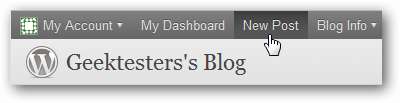
Editoren lar deg enkelt skrive hva du vil i en Microsoft Word-stilredigerer. Du kan formatere teksten din, legge til lister, lenker, sitater og mer. Når du er klar til å dele innholdet ditt med verden, klikker du på Publiser på høyre side.
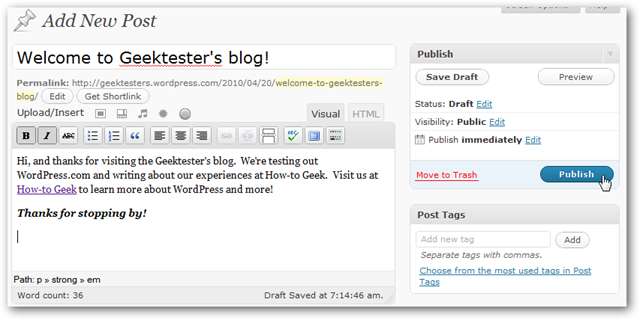
For å legge til bilder eller andre filer, klikk på bildeikonet ved siden av "Last opp / sett inn". Din gratis bloggkonto kan lagre opptil 3Gb med bilder og dokumenter, som definitivt vil gi deg en god start.
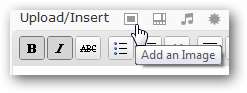
Klikk Velg filer, og velg deretter bildene eller dokumentene du vil legge til innlegget ditt.
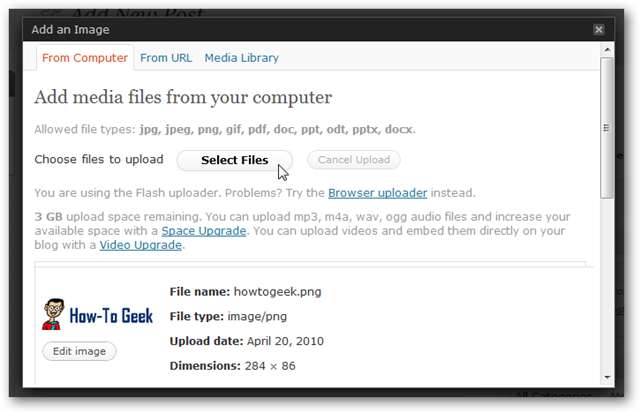
Når bildene er lastet opp, kan du legge til en billedtekst og velge hvordan du skal plassere bildet. Når du er ferdig, velger du "Sett inn i innlegget".
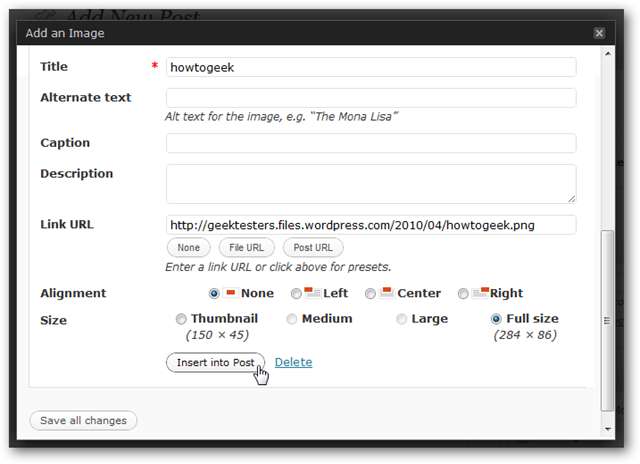
Eller hvis du vil legge til en video, klikker du på videoknappen. Du må legge til en betalt oppgradering for å laste opp videoer direkte, men du kan legge til YouTube og andre online videoer gratis.

Klikk på "Fra URL" -fanen, og lim deretter lenken til YouTube-videoen, og klikk deretter Sett inn i innlegget.

Hvis du er en kodek, klikker du på HTML-fanen i redigeringsprogrammet og redigerer HTML-en for blogginnlegget ditt på den nerdete måten.
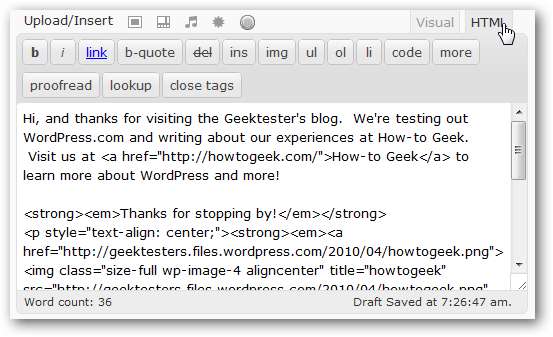
Når du har lagt til alt innholdet ditt og redigert det slik du vil, klikker du på Publiser-knappen til høyre for redigeringsprogrammet. Eller du kan klikke Forhåndsvisning for å sikre at det ser riktig ut, og deretter klikke Publiser.

Her er bloggen vår med det nye blogginnlegget som inneholder et bilde og en video. Mens du blir kjent med at du er langt rundt kontrollene i WordPress, vil forhåndsvisningsfunksjonen være din beste venn mens du prøver å organisere innholdet etter eget ønske.
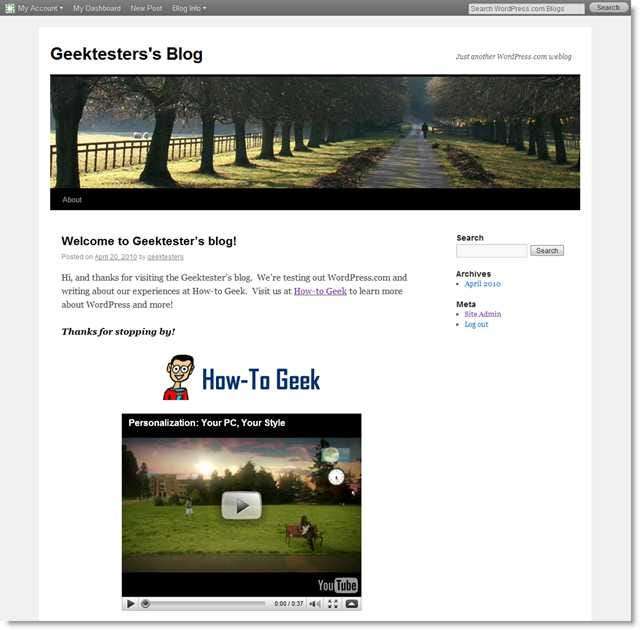
Konklusjon
Det tar bare et par minutter å komme i gang med blogging på WordPress.com. Enten du vil skrive om ditt daglige liv, dele bilder av barna dine eller gjennomgå de nyeste bøkene og dingsene, er WordPress.com et flott sted å komme i gang gratis. Men vi har bare dekket en liten del av WordPress-funksjonene ... men dette burde komme i gang. Kom tilbake for mer WordPress og blogging dekning kommer snart!
Lenker







